Corriger l'erreur 500 de Wplace
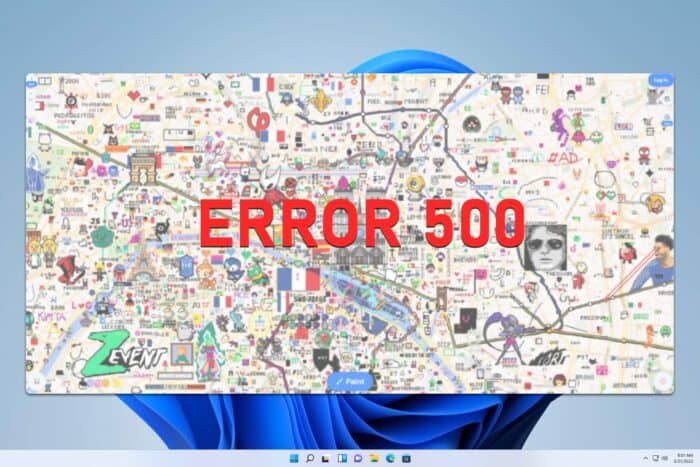
Table des matières
- Corriger l’erreur 500 de Wplace
- Vérifier si le problème vient de Wplace
- Résoudre les problèmes de navigateur et d’application
- Vérifier la connexion et l’appareil
- Contacter le support Wplace
- Causes fréquentes de l’erreur 500
- Procédure de triage rapide
- Checklists par rôle
- Arbre de décision pour dépannage
- Glossaire court
- FAQ
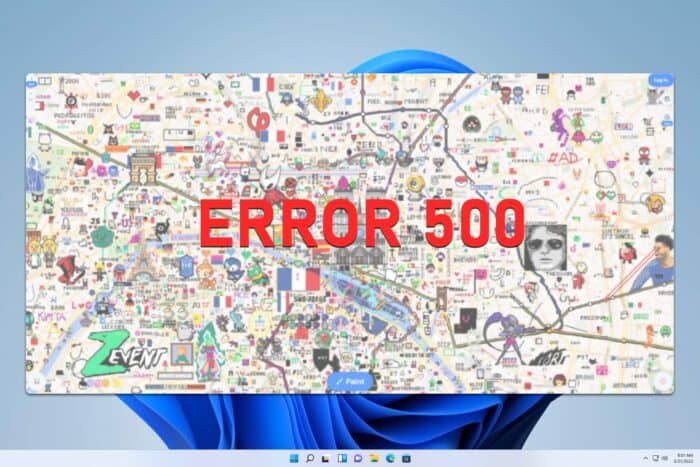
1. Vérifier si le problème vient de Wplace
- Consultez un tracker d’état comme Downdetector pour confirmer si Wplace est signalé en panne. Ces services montrent des pics d’incidents et des rapports d’utilisateurs.
- Actualisez la page ou redémarrez l’application pour vérifier si l’erreur était passagère.
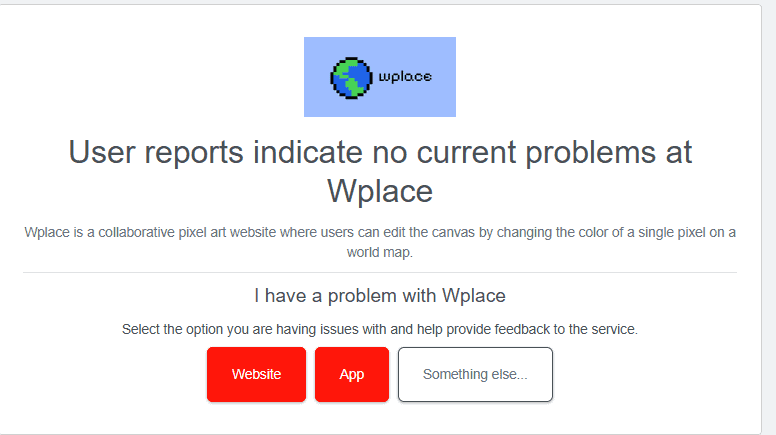
- Si les serveurs Wplace sont hors ligne, patientez jusqu’à la résolution par leur équipe.
- Vérifiez les canaux officiels de Wplace (Twitter/X, statut du service, page d’aide) pour des annonces ou des maintenances planifiées.
Important — Si d’autres utilisateurs signalent le même problème, c’est presque toujours côté serveur. Passez brièvement aux étapes locales pour exclure des causes côté client.
2. Résoudre les problèmes de navigateur et d’application
- Videz le cache et supprimez les cookies via les paramètres de Confidentialité et sécurité.
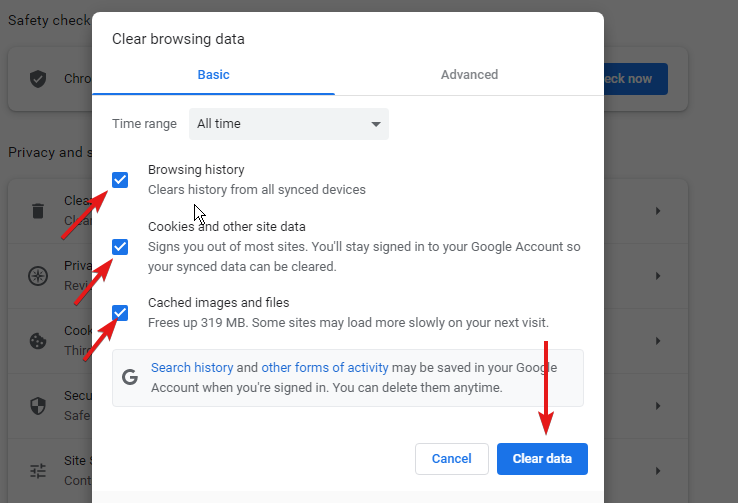
- Désactivez les bloqueurs de publicité et les extensions susceptibles d’entrer en conflit avec Wplace.
- Essayez un autre navigateur ou le mode navigation privée/incognito pour isoler les extensions.
- Mettez à jour l’application Wplace ou votre navigateur vers la dernière version disponible.
- Réinstallez l’application Wplace si l’erreur persiste après les étapes ci‑dessus.
Quand les correctifs locaux échouent — si la réinstallation et l’utilisation d’un autre appareil ne règlent rien, l’origine est très probablement côté serveur.
3. Vérifier la connexion et l’appareil
- Redémarrez votre routeur ou modem pour rafraîchir la connexion.
- Passez en données mobiles pour vérifier si le réseau domestique est en cause.
- Redémarrez votre PC ou appareil mobile pour éliminer les erreurs temporaires.
- Effectuez un test de débit pour confirmer que la connexion est stable.
- Contactez votre fournisseur d’accès si plusieurs services sont perturbés.
Note — une connexion instable ou des pertes de paquets peuvent provoquer des erreurs côté client qui ressemblent à une 500, mais le diagnostic différencie généralement les erreurs réseau (timeouts 504) des erreurs serveur 500.
4. Contacter le support Wplace
- Si le message d’erreur persiste après les étapes précédentes, ouvrez un ticket auprès du support Wplace.
- Fournissez : modèle d’appareil, version du navigateur ou de l’app, heure précise de l’incident, étapes pour reproduire l’erreur et captures d’écran.
- Joignez les en-têtes HTTP si possible (utile pour les équipes techniques) ou la sortie console du navigateur (F12 → Console / Réseau).
Conseil — plus vous fournissez d’informations techniques, plus la résolution sera rapide.
Causes fréquentes de l’erreur 500
- Surcharge ou panne des serveurs Wplace
- Cache ou cookies corrompus
- Version obsolète de l’application ou du navigateur
- Connexion Internet instable
- Conflits avec extensions ou modules
Procédure de triage rapide (Playbook)
- Vérifier l’état du service public (Downdetector, statut officiel).
- Actualiser / relancer l’application.
- Vider cache + cookies et désactiver extensions.
- Tester dans un autre navigateur ou en navigation privée.
- Redémarrer routeur / changer vers données mobiles.
- Réinstaller l’application.
- Contacter le support avec logs et captures d’écran.
Checklists par rôle
Utilisateur final
- Actualiser la page
- Essayer un autre navigateur
- Vider le cache
- Redémarrer l’appareil
- Contacter le support si erreur persistante
Administrateur réseau
- Vérifier la latence/routage vers les serveurs Wplace
- Surveiller les logs de pare-feu et proxy
- Tester via un tunnel ou VPN si un filtrage bloque l’accès
Développeur / Ingénieur support
- Collecter en-têtes HTTP et logs applicatifs
- Reproduire l’erreur en environnement contrôlé
- Vérifier les alertes d’infrastructure (CPU, mémoire, erreurs 5xx)
Arbre de décision pour dépannage
flowchart TD
A[Début: Erreur 500] --> B{Service Wplace signalé en panne?}
B -- Oui --> C[Attendre résolution côté Wplace]
B -- Non --> D[Actualiser / relancer l'app]
D --> E{Erreur persistante?}
E -- Non --> F[Problème résolu]
E -- Oui --> G[Vider cache + désactiver extensions]
G --> H{Toujours présent?}
H -- Non --> F
H -- Oui --> I[Tester autre navigateur/appareil]
I --> J{Toujours présent?}
J -- Non --> F
J -- Oui --> K[Redémarrer routeur / changer réseau]
K --> L{Toujours présent?}
L -- Non --> F
L -- Oui --> M[Contacter support Wplace avec logs]Glossaire (1 ligne chacun)
- Erreur 500 : Erreur interne du serveur, requête non traitée.
- Cache : Données locales temporaires stockées pour accélérer le chargement.
- En-têtes HTTP : Métadonnées échangées entre client et serveur.
Risques et mitigations rapides
- Risque : Données perdues pendant la résolution côté serveur. Mitigation : sauvegarder travaux locaux, prendre captures d’écran.
- Risque : Perte de productivité. Mitigation : basculer sur un outil alternatif temporairement.
Critères de résolution
- La page Wplace se charge sans message 500 sur au moins deux appareils et deux réseaux différents.
- Les logs côté client montrent des requêtes 2xx ou 4xx mais plus d’erreurs 5xx.
- Le support Wplace confirme la résolution côté serveur.
FAQ
Que signifie l’erreur 500 de Wplace ?
Cela signifie que le serveur a rencontré un problème interne et n’a pas pu traiter la requête.
Est-ce de ma faute si j’obtiens l’erreur 500 ?
Pas toujours. Souvent l’origine est côté serveur, mais un cache corrompu, une extension ou une version obsolète du navigateur ou de l’app peuvent aussi déclencher l’erreur.
Combien de temps dure l’erreur 500 ?
Si l’origine est serveur, la durée varie : souvent quelques minutes à quelques heures, selon la gravité et la charge d’incidents.
Résumé
- Vérifiez l’état de Wplace avant toute action.
- Faites un triage local (actualiser, vider cache, tester autre navigateur, redémarrer réseau).
- Rassemblez informations et logs avant de contacter le support.
- Utilisez la checklist et l’arbre de décision pour accélérer la résolution.
Extras — version courte pour annonce :
L’erreur 500 sur Wplace est généralement un problème serveur. Commencez par vérifier l’état du service et appliquez le triage local (vider cache, tester autre navigateur, redémarrer réseau). Si l’erreur persiste, contactez le support avec captures d’écran et logs pour une résolution plus rapide.
Matériaux similaires

Installer et utiliser Podman sur Debian 11
Guide pratique : apt-pinning sur Debian

OptiScaler : activer FSR 4 dans n'importe quel jeu
Dansguardian + Squid NTLM sur Debian Etch

Corriger l'erreur d'installation Android sur SD
